Hur man syr en video för TikTok på iPhone, Android och PC
TikTok är en välkänd app som många använder för att skapa videoinnehåll. Många millennials använder denna sociala medieplattform för att dela videoinnehåll till Facebook, Instagram och andra onlineplattformar. Du kan göra många saker med TikTok, som att göra ett foto-videocollage, spela en annan video från andra användare och till och med sy ihop videor. Att sammanfoga videor blev populärt för många TikTok-användare eftersom du kan lägga till din video efter en annan användares video. Och om du också vill sy videor men inte vet hur kommer den här handledningen att vara till hjälp för dig. Läs det här inlägget för att lära dig hur man syr en video för TikTok på iPhone, Android och din PC.
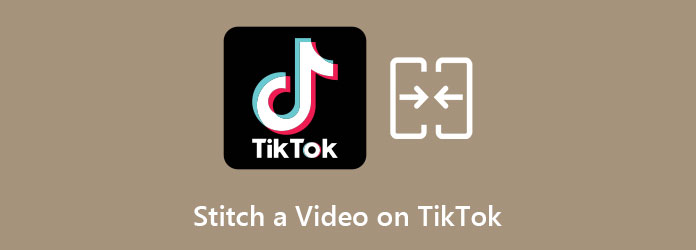
Del 1. En enkel guide om hur man syr en video med TikTok
En av de främsta funktionerna i TikTok är att du kan göra många redigeringar innan du lägger upp det. Det är en samarbetsplattform där du kan använda andra användares videor för att göra ditt videoinnehåll. En av de mest fantastiska funktionerna i TikTok är att du kan sy andra användares videor och göra innehåll med det. Många använder den här funktionen för att kommentera en video eller svara på andras videor. Och i den här delen kommer du att lära dig hur du syr en video med TikTok-appen.
Steg för hur man syr med TikTok med en sparad video:
steg 1Hitta först en video som du vill sy med TikTok. Eller, om du redan har en, fortsätt till nästa steg.
steg 2Tryck på Dela ikon, som liknar en pil som pekar mot höger sida. Tryck sedan på Stitch.
steg 3Justera sedan röd rektangulär form runt din video tills du vill att din video ska placeras. Och tryck sedan på Nästa knapp.
steg 4Spela in din kommentar eller svar genom att trycka på Spela in knapp.
steg 5Efter inspelningen trycker du på bock och knacka på Nästa knapp.
steg 6Och i nästa gränssnitt, skriv in titeln på din video och lägg till hashtags. Du kan också lägga till effekter på din video innan du lägger upp den.
steg 7Tryck till sist på Inlägg knappen för att lägga upp din video med TikTok.
Nu när du vet hur man syr ihop en video med TikTok kan du arbeta på egen hand.
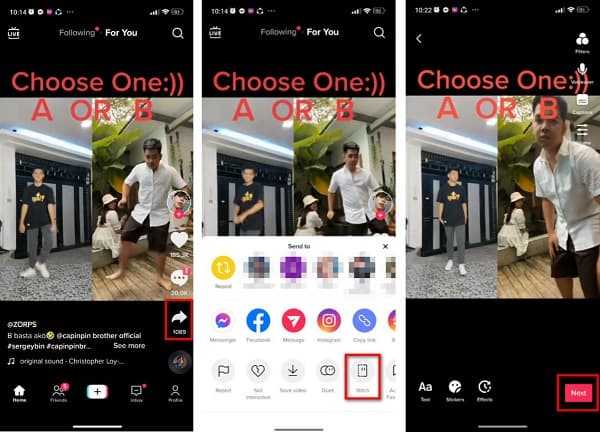
Del 2. Kombinera videor för TikTok på iPhone och Android
Om du är en iPhone-användare eller en Android-användare kan du också sy videor för TikTok med appar från tredje part. Du kan hitta många appar i din App Store eller Play Store, men alla är inte effektiva att använda.
iMovie (iPhone)
iMovie är en känd videoredigeringsapp som du kan ladda ner på en iOS-enhet. Denna videoredigeringsprogramvara är populär på grund av dess enkla användargränssnitt och många redigeringsfunktioner som du kan använda. Med iMovie kan du lägga till effekter, lägga till övergångar, lägga till texter, och till och med kombinera två eller flera videor till en. Även om det inte kan stödja många filformat, fungerar det fortfarande med 4K- och HEVC-filer. Utöver det är det enkelt att importera och exportera videor med iMovie på iPhone.
Steg för hur man kombinerar videor med iPhones iMovie:
steg 1Ladda ner iMovie på din iPhone om den ännu inte är nedladdad på din telefon. Öppna appen efter nedladdning.
steg 2Tryck på Skapa nytt projekt. Tre alternativ kommer att visas: Storyboard, Magic Movie och Movie. Filmen är alternativet att redigera och skapa bilder från Bilder, så du måste använda Film alternativ.
steg 3Välj videorna eller sparade TikTok-videor från din Bilder, tryck sedan på Skapa film.
steg 4Därefter kommer du att gå till videoredigeraren. Du kommer att se att den valda videon kommer att visas på tidslinje. Om du vill ordna om dem kan du göra det genom att dra och hålla videon till den plats där du vill att den ska vara.
steg 5Spela upp videon för att kontrollera om allt är bra att gå. Och om du är nöjd med din video, tryck på Färdig knappen längst upp till höger på skärmen och tryck på Dela>Spara video.
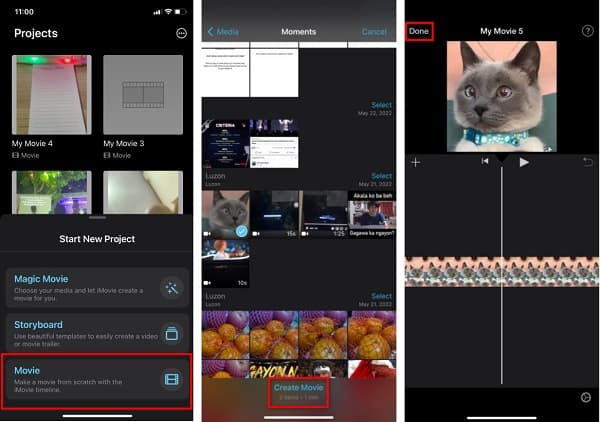
Videosammanfogning (Android)
Video Merge är en populär videosammanslagning eller videosammanfogning som du kan använda på Android-telefoner. Du kan slå samman dina favoritvideor i ditt galleri eller slå samman dina sparade videor med den här appen.
Dessutom har den här appen ett rent och intuitivt användargränssnitt, vilket gör den användarvänlig. Men den här appen låter dig bara slå samman videor; den har inga redigeringsfunktioner för att förbättra dina videor.
Så här slår du samman videor med Video Merge:
steg 1Download Videoglas på din Android-telefon och öppna sedan appen.
steg 2På huvudgränssnittet trycker du på Sammanfoga video alternativ. Och välj sedan två videor som du vill kombinera.
steg 3Välj sedan Mönster som du vill ha för din video.
steg 4Och sedan, på Lägen menyn, ordna dina videor. Sedan, om du är klar, tryck på Save knapp.
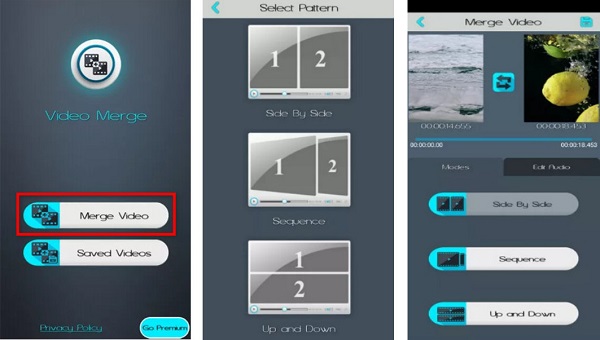
Del 3. Hur man slår ihop videor för TikTok på PC
För att slå samman videor för TikTok på PC behöver du ett program som låter dig slå samman vanliga videor för TikTok. Lyckligtvis hittade vi ett verktyg som proffs använder för att slå samman videor till en. Om du letar efter ett alternativ för hur man sätter ihop videor för TikTok, läs den här delen nedan.
Tipard Video Converter Ultimate är en mjukvaruapplikation som är fullspäckad med fantastiska redigeringsfunktioner; det slår inte bara ihop videor; den innehåller fler redigeringsfunktioner. Dessutom har den ett användarvänligt gränssnitt och stöder över 500+ format. Den stöder 4K, 5K, 8K och HD-videoupplösningar. Dessutom kan du redigera, trimma och förbättra de videor du vill slå samman med alternativet för videosammanslagning. Så om du är intresserad av att använda det här verktyget, följ stegen nedan.
steg 1Klicka på Download knappen nedan för att ladda ner Tipard Video Converter Ultimate på din enhet. Öppna sedan appen.
steg 2Gå till i huvudgränssnittet Verktygslåda>Videosammanslagning.
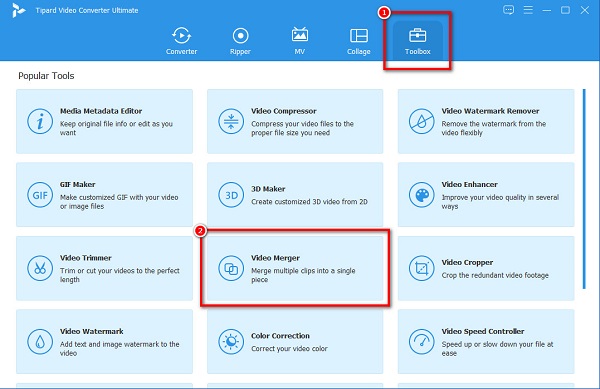
steg 3Och klicka sedan på + sign-knappen för att ladda upp den första videon.
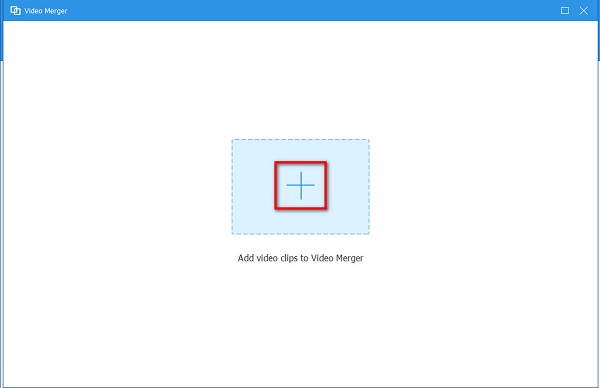
steg 4Efter att ha laddat upp den första videon kan du nu ladda upp din andra video genom att klicka på + sign-knappen bredvid din första video.
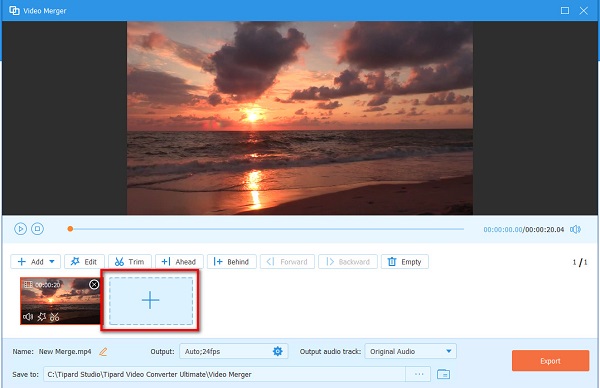
steg 5Du kommer att se att dina videor nu är sammanslagna. Du kan redigera, trim, eller ändra placeringen av din video i alternativen ovanför dina videor och klicka på Exportera knappen för att spara din video.
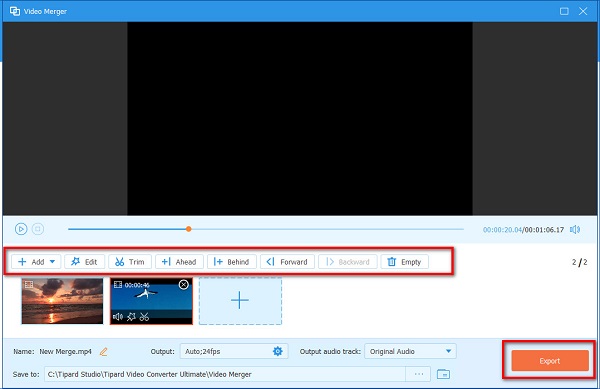
Del 4. Vanliga frågor om att sy en video för TikTok
Varför kan jag inte sy videor med TikTok?
Det finns två anledningar till varför du inte kan sy videor med TikTok. Först inaktiverade ägaren av videon sömmen på sin video. Och för det andra kan du inte sy videor från din kamerarulle.
Kan du sy videor för TikTok i mer än 5 sekunder?
Du kan sy en video på mindre än 5 sekunder. Du kan inte spela in i mer än 5 sekunder.
Kan du sy förinspelade videor med TikTok?
Tyvärr kan du inte sy videor med TikTok från ditt galleri eller foton. Om du vill sy en video med TikTok måste du spela in den i appen.
Slutsats
Du vet nu hur man syr en video för TikTok med de enkla metoderna som presenteras ovan. Du kan också använda appar från tredje part för att slå samman videor för TikTok. Men om du vill ha ett verktyg som låter dig slå samman videor för TikTok enkelt och som innehåller många redigeringsfunktioner, ladda ner Tipard Video Converter Ultimate.







